Когато използвате Windows 10, потребителският акаунт, управляван от вашия компютър, е зададен като потребител по подразбиране. Това става автоматично, когато стартирате компютъра си с Windows 10. Въпреки че това е нормално, много пъти можете да настроите отделен потребителски профил и по някаква причина вашият компютър сега се стартира автоматично с този нов профил.
Това може да е досадно, тъй като не сте искали това да е потребителският акаунт по подразбиране на 1-во място. И сега искате да промените потребителя по подразбиране при стартиране във вашия компютър с Windows 10 на оригиналния. Друга възможност е да промените системата си, за да стартирате с вашия локален акаунт, вместо с администраторски акаунт.
Хубавото е, че може да се направи доста лесно. Нека да видим как да промените потребителя по подразбиране при стартиране в Windows 10.
Решение 1: Чрез контролния панел
Преди всичко проверете настройките на паролата в netplwiz
1. Търсене netplwiz в полето за търсене на Windows 10.
2. Кликнете върху netplwiz за да го отворите.
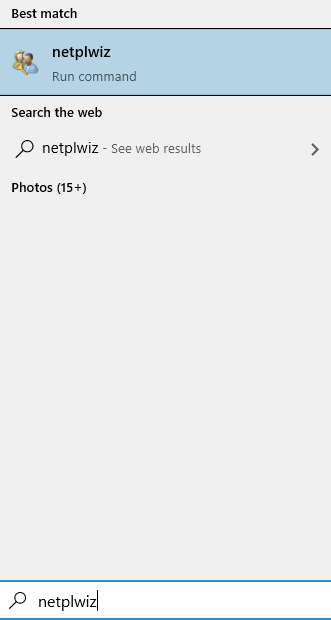
3. Сега се уверете, че това Потребителят трябва да въведе потребителско име и парола, за да използва този компютър се проверява.
Ако не, тогава го изберете.
Имайте предвид, че ако вече е избрано, просто махнете отметката веднъж и след това го проверете отново и въведете парола, ако бъдете подканени.

4. Сега се върнете към потребителя, като щракнете върху бутона старт и след това щракнете върху иконата на потребителския профил, която искате да направите по подразбиране.
5. Влезте с паролата на този акаунт на екрана за вход.
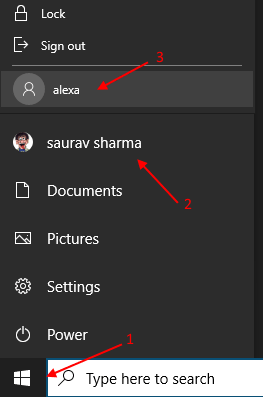
6. Сега отвори netplwiz отново чрез търсене в полето за търсене на windows 10.
7. Сега премахнете отметката Потребителят трябва да въведе потребителско име и парола, за да използва този компютър.

Сега продължете и изключете компютъра си нормално. Сега, когато стартирате компютъра си отново, той по подразбиране ще започне с този акаунт.
По подразбиране Windows ще запомни последния потребител за влизане и ще го направи потребител по подразбиране при стартиране.
Още нещо е, че трябва да имате локален акаунт или повече от един акаунт за смяна на потребител по подразбиране при стартиране. Ако имате само един потребител, отидете в Настройки> Акаунти> Семейство и други потребители и добавете a локален акаунт там първо.
Трябва обаче да помните, че когато влизате с локален акаунт, няма да видите персонализираните настройки, които сте имали в акаунта на Microsoft.
Забележка: - Можете да включите отново паролата за вход, като влезете в локалния акаунт и проверите опцията потребителят трябва да влезе опция.


